В этом руководстве мы поделимся шестью простыми советами, которые помогут вам мгновенно запустить камеру iPhone и не пропустить ни одного кадра.
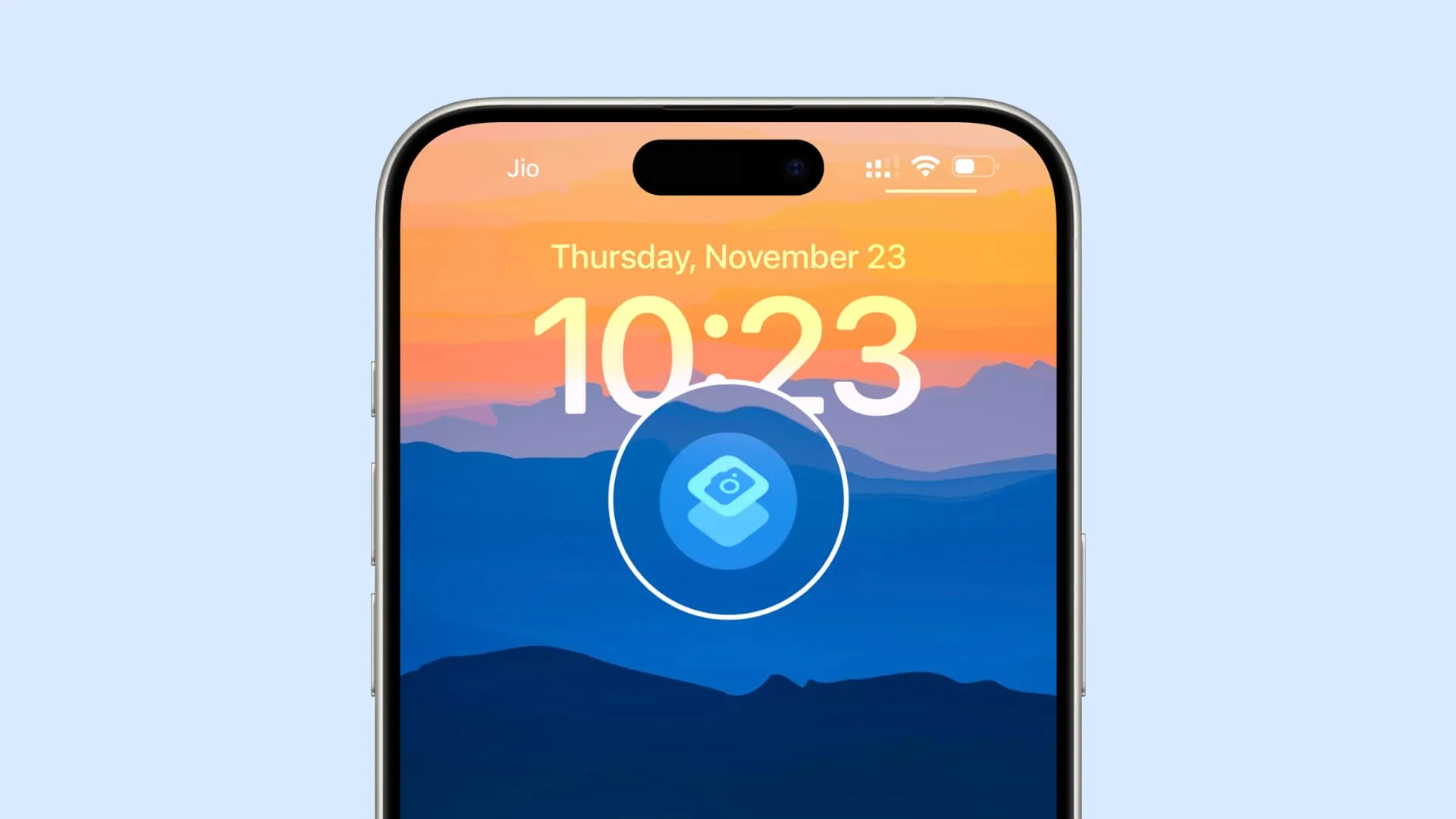
1. Нажмите и удерживайте кнопку «Действие».
Если у вас iPhone 15 Pro или 15 Pro Max, вы можете настроить его на запуск камеры. Самое приятное то, что вам не нужно выводить iPhone из спящего режима, а затем нажимать и удерживать кнопку «Действие» . Вы можете нажать и удерживать кнопку «Действие», даже если телефон заблокирован, и камера запустится.
Во-вторых, вы также можете настроить эту кнопку для открытия определенного режима съемки в приложении камеры, например «Фото», «Селфи», «Видео», «Портрет» и «Портретное селфи».
- Перейдите в «Настройки» на iPhone 15 Pro и нажмите кнопку «Действие» .
- Проведите пальцем по экрану, пока не дойдете до камеры .
- Режим «Фото» отлично подходит большинству людей, но вы можете нажать на него и выбрать что-нибудь другое, например «Селфи» или «Видео».
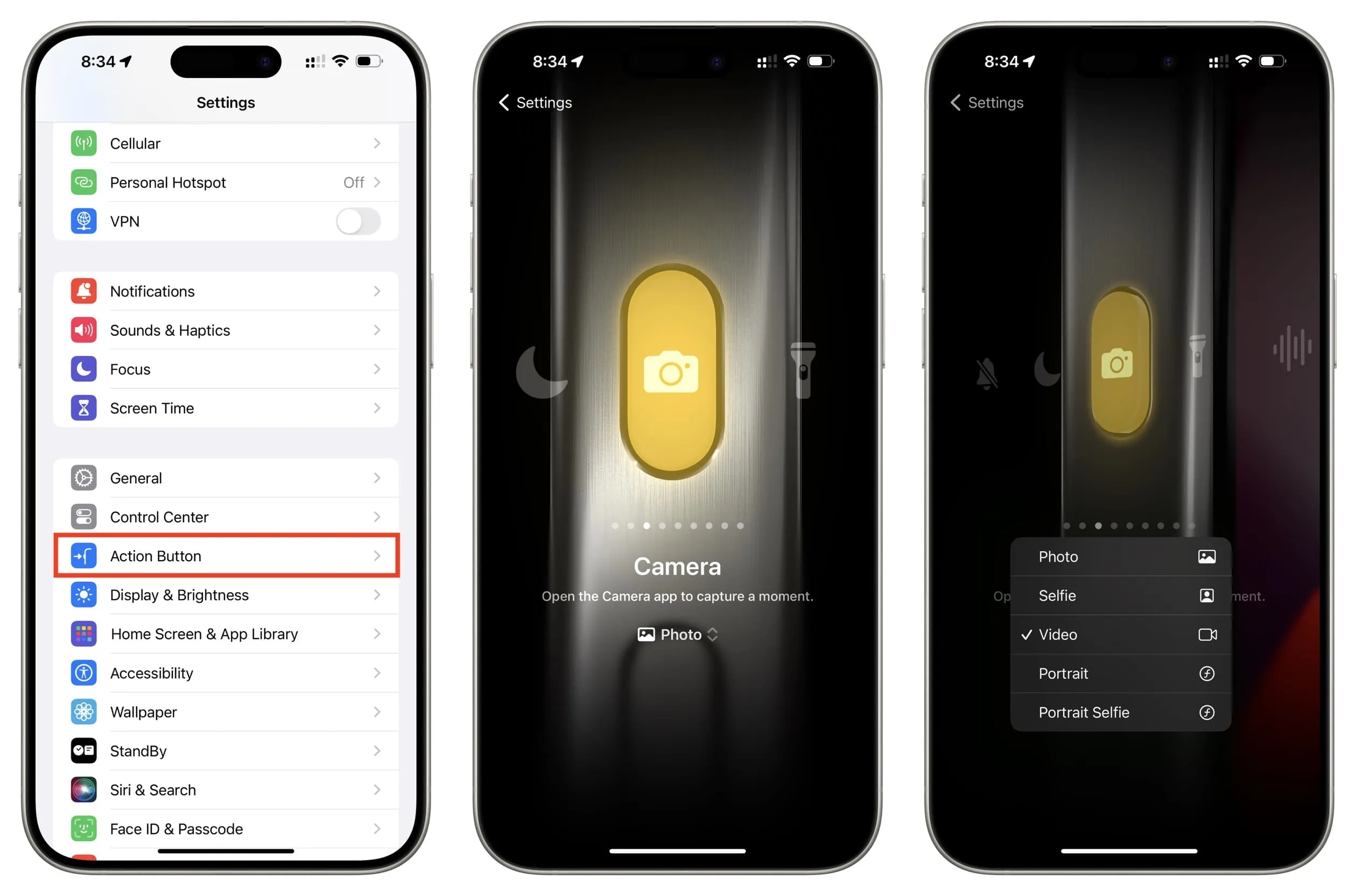
Теперь заблокируйте телефон, нажмите и удерживайте кнопку «Действие», чтобы перейти прямо к камере.
2. Проведите пальцем влево в любом месте экрана блокировки.
Вы уже знаете, что на экране блокировки iPhone есть кнопка камеры для быстрого запуска приложения «Камера». Однако еще более быстрый способ — просто провести пальцем влево в любом месте экрана блокировки, чтобы открыть камеру.
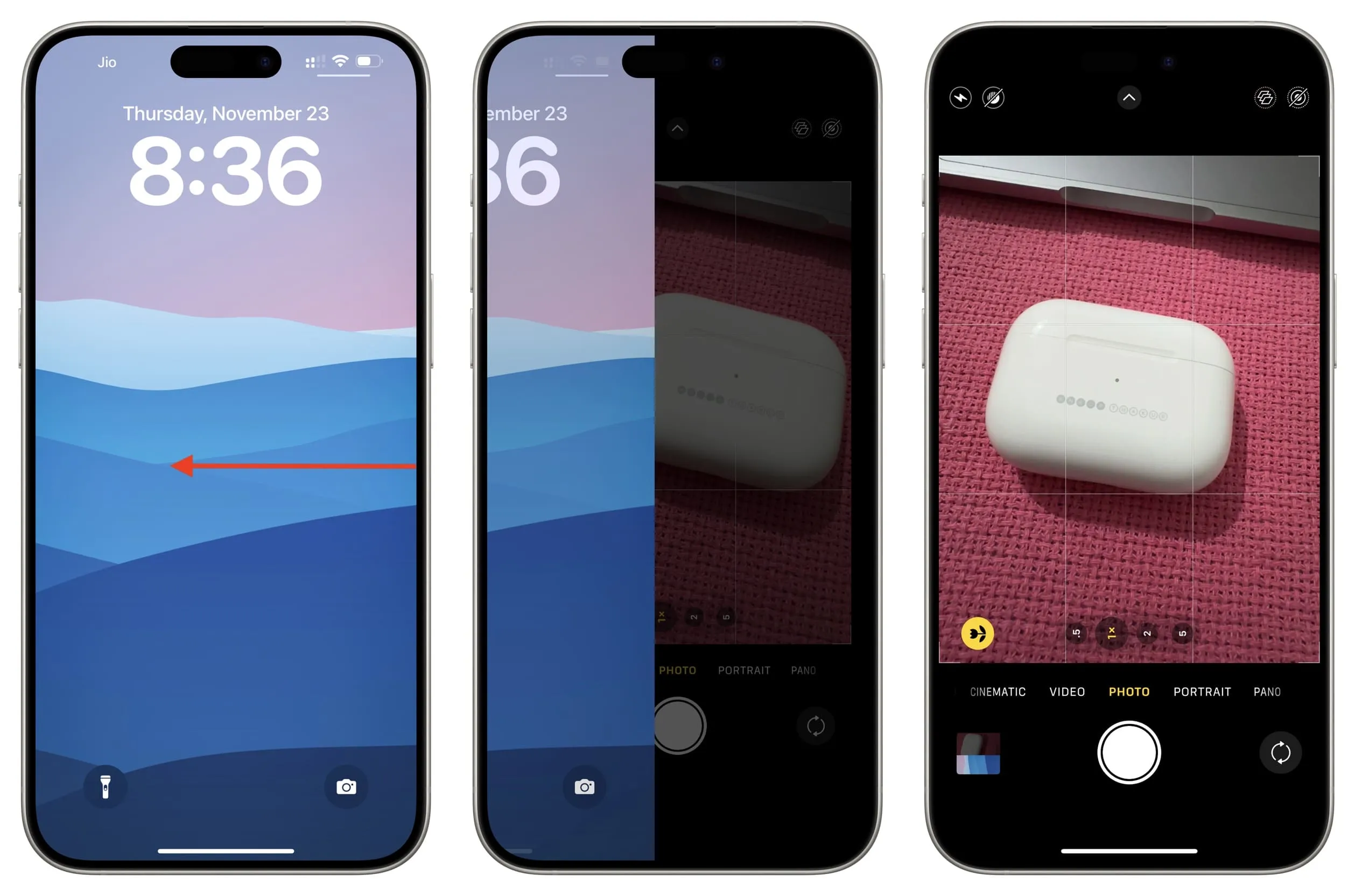
3. Добавьте ярлык камеры под часами на экране блокировки.
Пролистывание выполняется быстро, но при получении большого количества уведомлений могут возникнуть трудности с пролистыванием. Чтобы решить эту проблему, вы можете добавить ярлык «открыть камеру» на экран блокировки iPhone. После этого просто нажмите эту кнопку, и вы мгновенно перейдете в режим съемки.
1) Откройте приложение Apple Shortcuts и нажмите кнопку «плюс» в правом верхнем углу вкладки «Ярлыки».
2) Нажмите «Открыть приложение» .
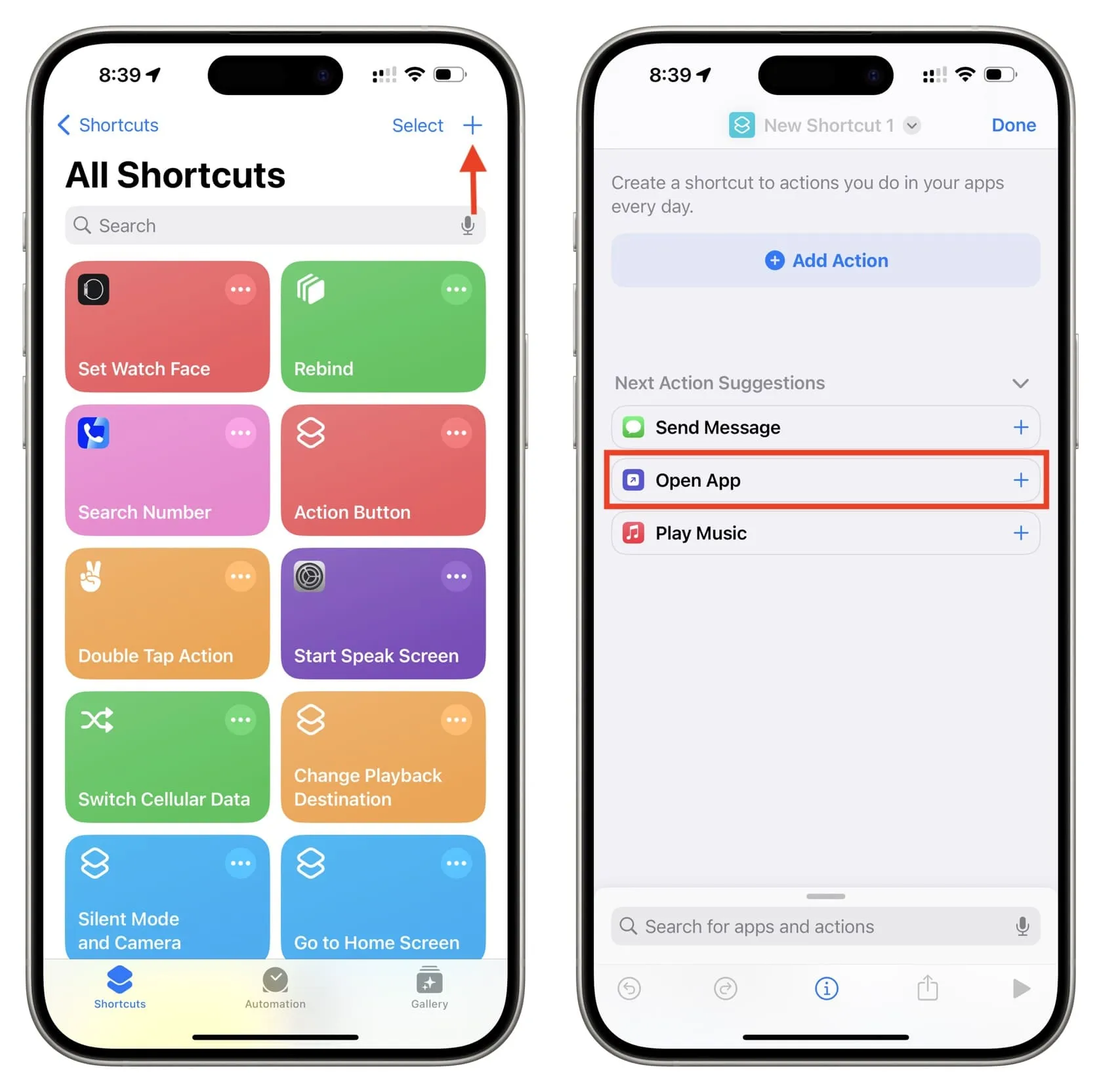
3) Коснитесь слова « Приложение », выделенного синим цветом, и выберите «Камера» .
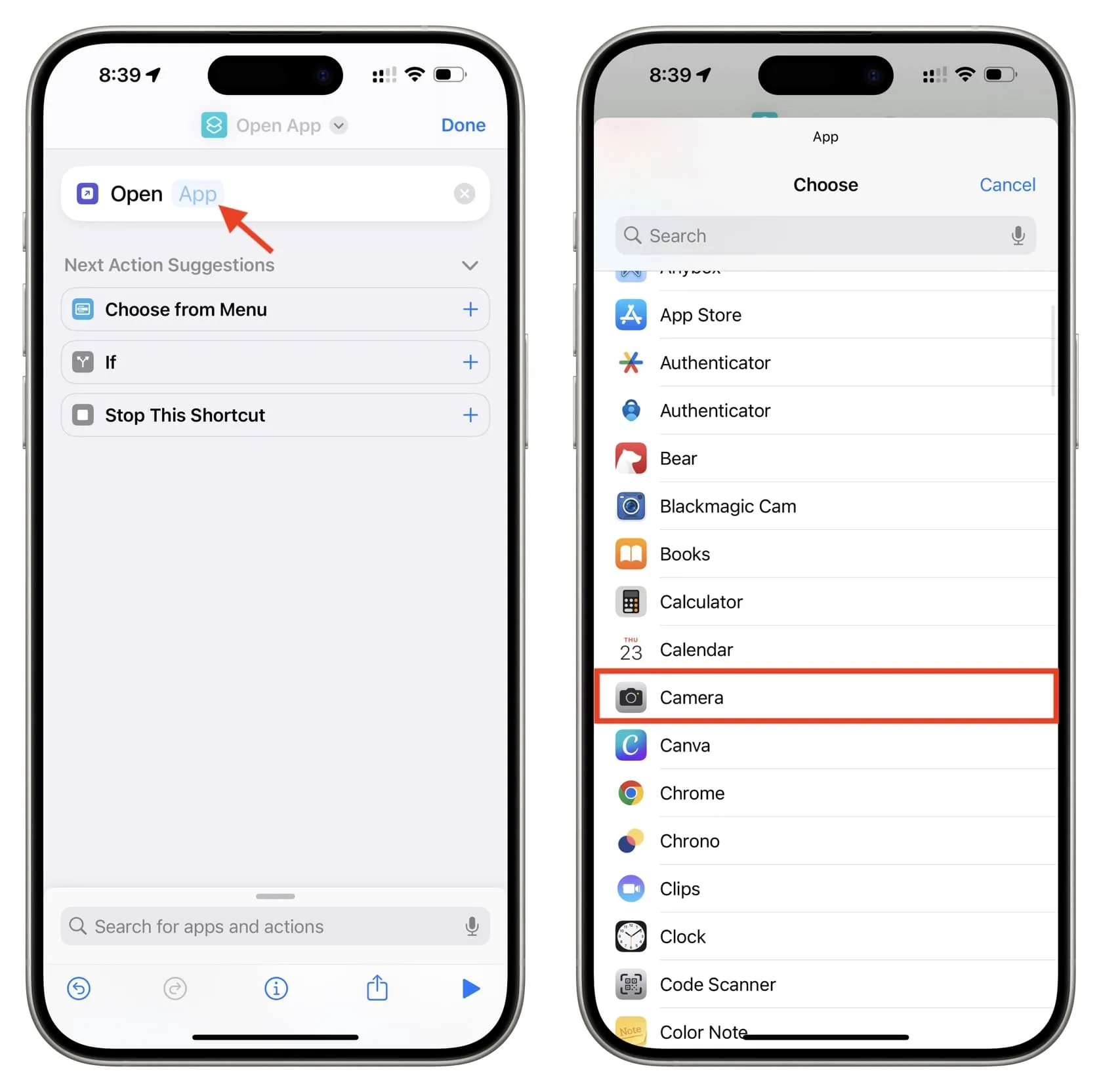
4) Дополнительно: коснитесь имени ярлыка сверху и выберите «Выбрать значок» . Отсюда выберите символ камеры под заголовком «Объекты и инструменты» и нажмите «Готово» . Не забудьте нажать на большой значок приложения «Камера» сверху. Вы также можете переименовать ярлык в « Открыть камеру » вместо стандартного «Открыть приложение».
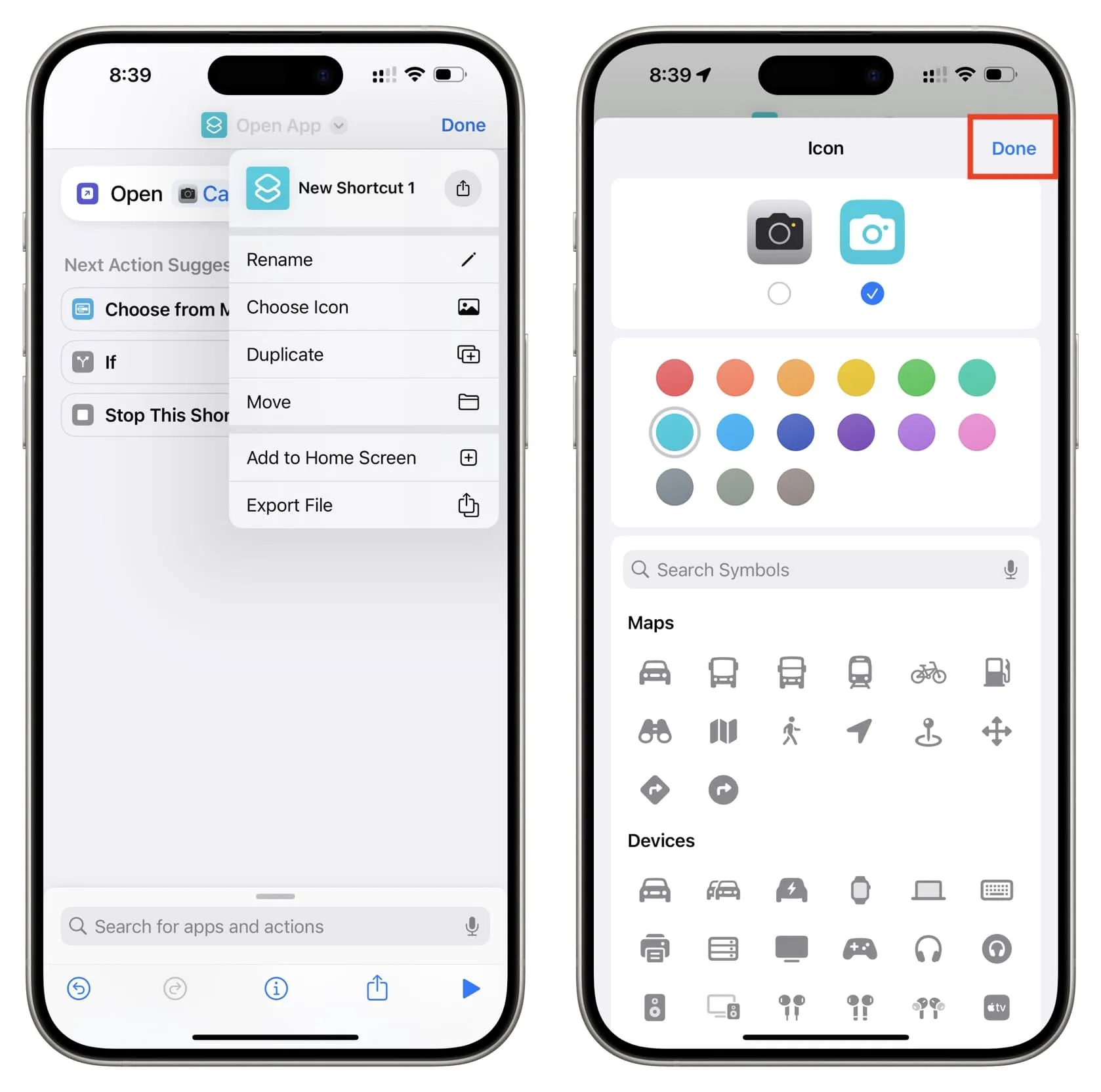
5) После этого нажмите «Готово» еще раз, чтобы сохранить этот ярлык.
6) Теперь выполните обычные шаги, чтобы добавить этот ярлык в качестве виджета экрана блокировки . При добавлении виджета коснитесь ярлыка и выберите только что созданный ярлык « Открыть камеру ».
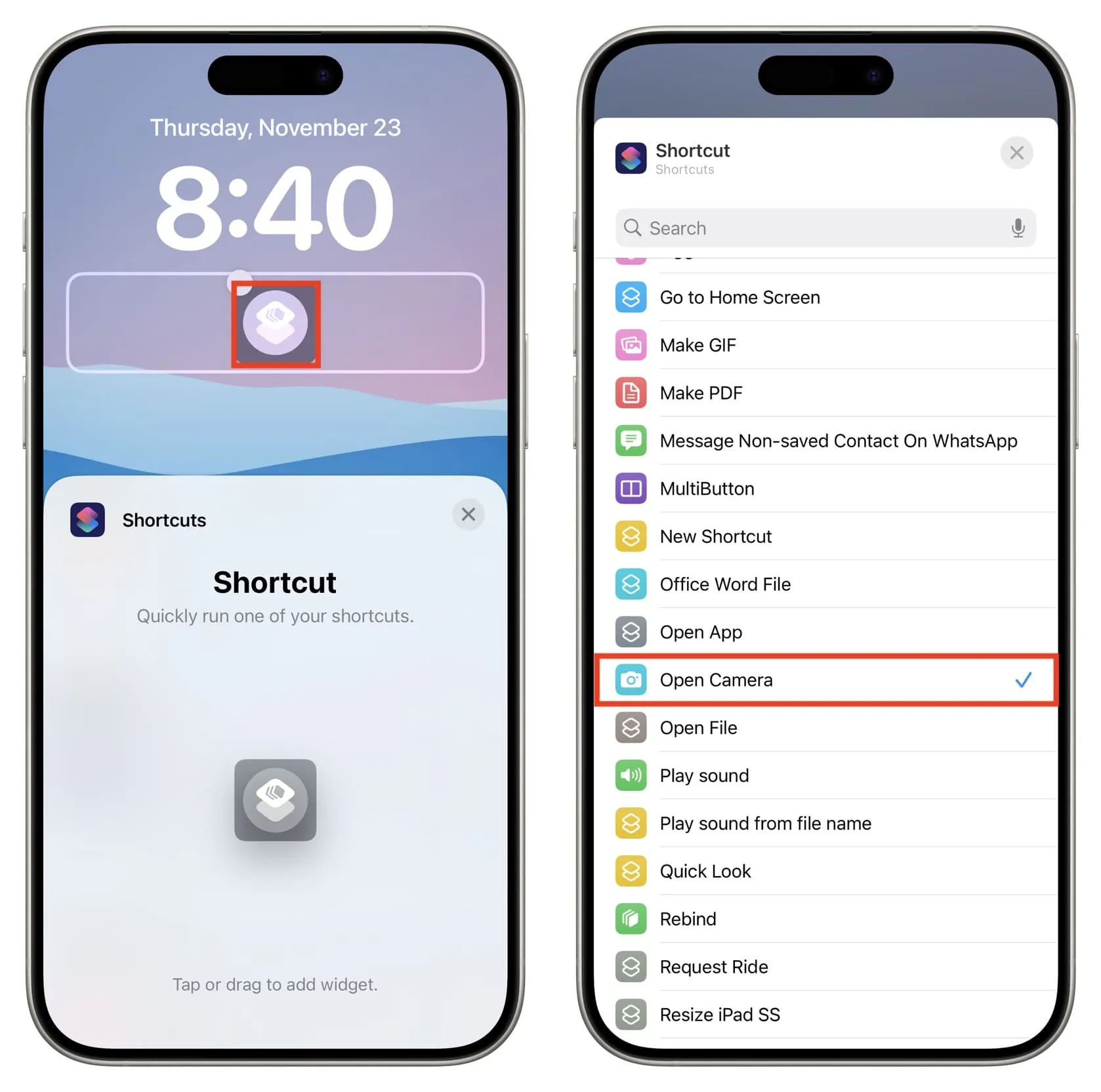
Как только это будет сделано, вы можете нажать значок ярлыка на экране блокировки, чтобы сразу перейти к камере.

4. Дважды коснитесь задней панели iPhone.
Выполните следующие действия, а затем дважды коснитесь логотипа Apple на задней панели iPhone, чтобы быстро открыть камеру.
- Перейдите в «Настройки iPhone» > «Универсальный доступ» > «Прикосновение » и коснитесь «Назад». Коснитесь снизу.
- Выберите «Двойное касание» , так как оно сработает быстрее, чем тройное касание.
- Выберите «Камера» из списка действий.
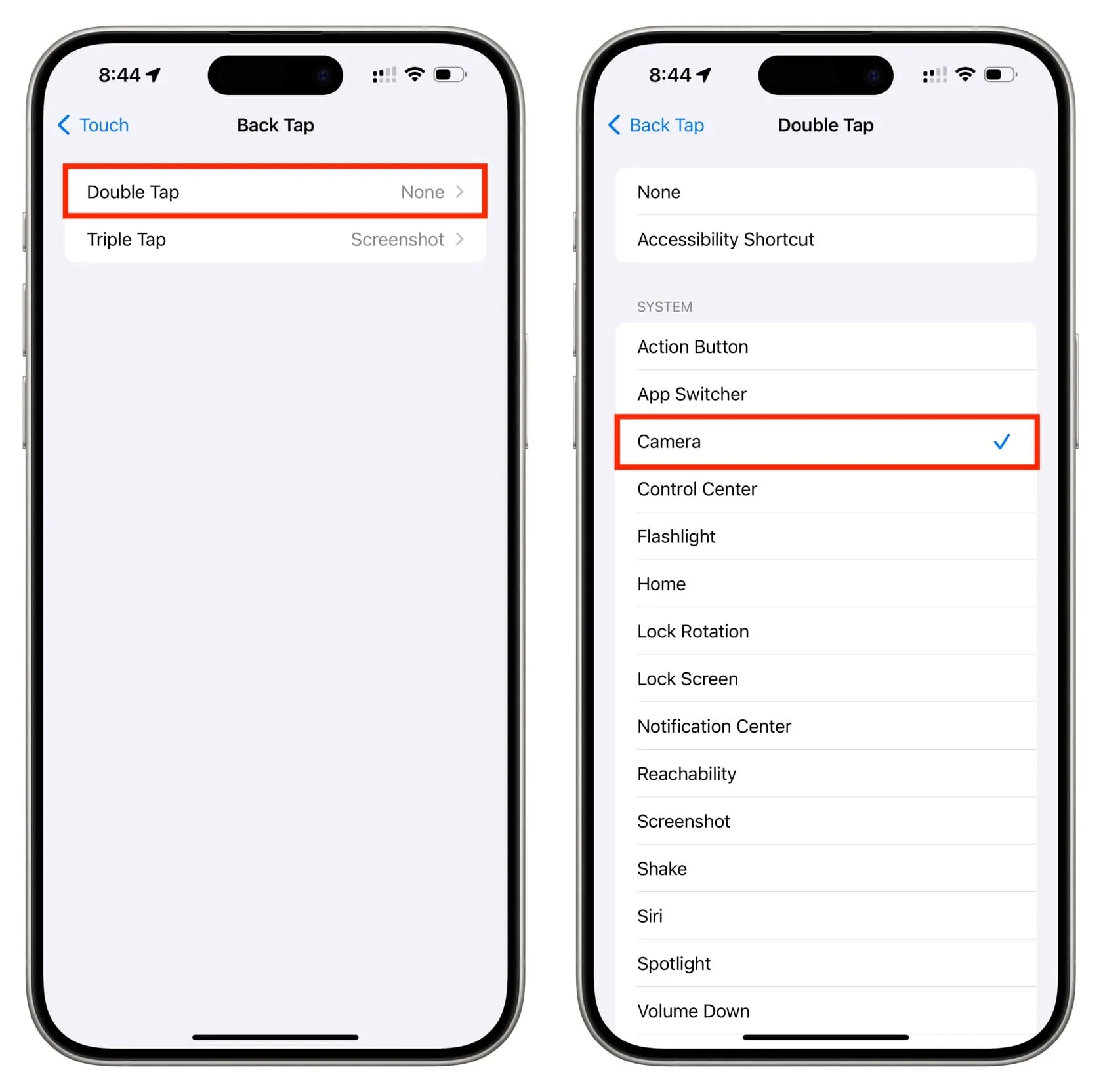
Теперь дважды коснитесь одним пальцем задней панели iPhone, и камера откроется! К сожалению, это не работает, когда iPhone не бодрствует.

5. Добавьте камеру на док-станцию главного экрана.
Если у вас слишком много приложений и страниц главного экрана, может потребоваться немного больше времени, чтобы открыть камеру, найдя ее или введя ее инициалы в Spotlight.
Поэтому, если вы делаете много снимков и не хотите пропустить важные кадры, вы можете перетащить значок приложения «Камера» со страницы главного экрана на нижнюю док-станцию, которая видна на всех страницах главного экрана.
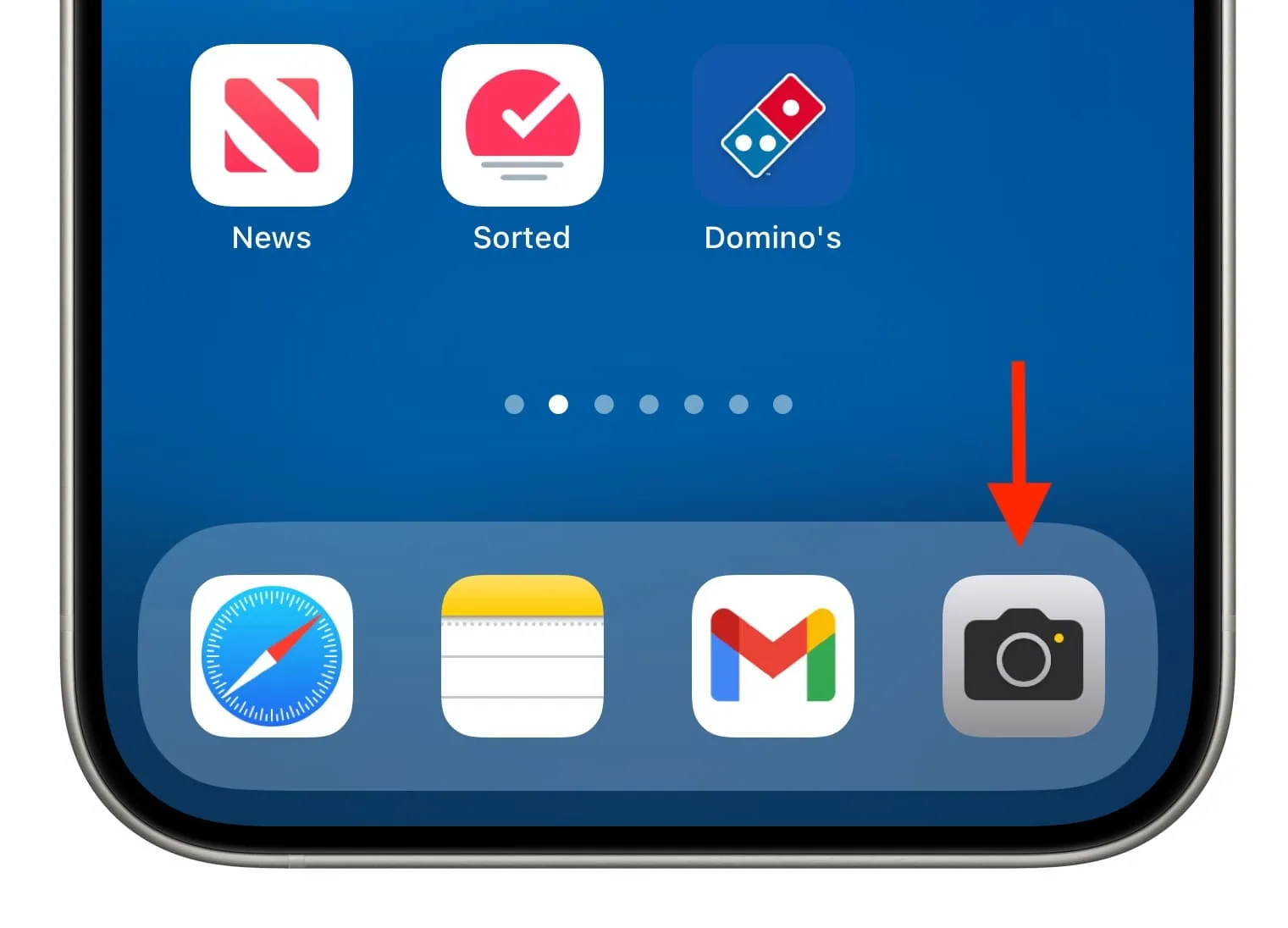
Обратите внимание: поскольку в Dock может быть только четыре приложения (если вы не добавите в него папки ), вам придется перетащить из него существующее приложение, чтобы добавить туда камеру.
6. Поместите камеру в Центр управления.
Если у вас есть ярлык камеры в Центре управления, вы можете быстро открыть его, находясь в других приложениях. Это избавляет от необходимости проводить пальцем вверх, чтобы перейти на главный экран и открыть оттуда камеру. Кроме того, это также может быть полезно, если вы не хотите заменять существующее приложение Dock значком приложения «Камера».
- Откройте «Настройки iPhone» > «Центр управления» .
- Нажмите зеленую кнопку с плюсом для камеры .
- Теперь откройте Центр управления и посмотрите, устраивает ли вас расположение ярлыка камеры. Если вы хотите, чтобы она была рядом с пальцем правой или левой руки, вернитесь в приложение «Настройки» и с помощью значка гамбургера перетащите параметр «Камера» вверх или вниз, чтобы отрегулировать его расположение, пока он не окажется в нужном месте в Центре управления.
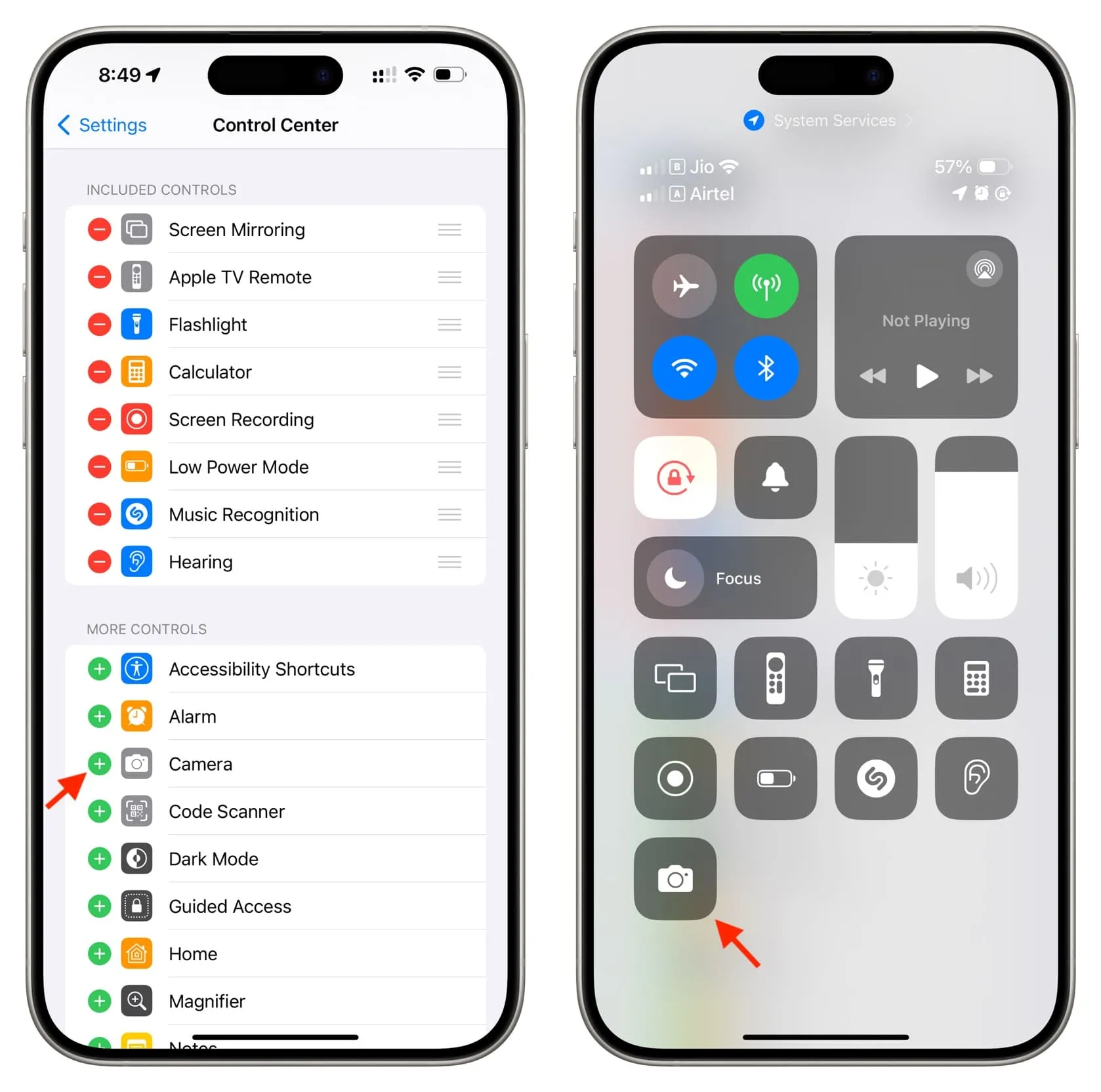
Читайте дальше: 11 советов по композиции, которые помогут сделать отличные фотографии на iPhone